
- •Понятие “Модель”.
- •Классификация моделей.
- •По области использования
- •Информационные модели в базах данных
- •Пример разработки базы данных «Учебный процесс»
- •Определение состава данных.
- •Выявление связей информационных объектов.
- •Информационно-логическая модель «Учебный процесс».
- •I V Логическая структура реляционной базы данных «Учебный процесс» (см. Выше).
- •Мастер таблиц
- •Режим таблицы
- •Область описания полей
- •Ключевые поля
- •Создание уникального ключа
- •Сохранение таблицы
- •Операции с таблицами в окне базы данных
- •Быстрая сортировка
- •Связи между таблицами
- •Выбор первичного ключа
- •Преимущества первичного ключа
- •Создание первичного ключа
- •Внешние ключи
- •Целостность данных
- •У становка связей
- •Создание многотабличной формы с подчиненной с помощью мастера
- •Разработка многотабличной формы без подчиненных форм
- •Разработка формы в режиме конструктора
- •Отличие формы от таблицы
- •Создание формы с помощью Автоформы
- •Создание формы с помощью Мастера
- •Р азработка многотабличных форм
- •Редактирование подчиненной формы
- •Разработка формы с включением подчиненной формы
- •Структура основной части формы
- •Структура подчиненной формы
- •Создание многотабличной формы с подчиненной с помощью мастера
- •Разработка многотабличной формы без подчиненных форм
- •Разработка формы в режиме конструктора
- •Создание полей со списком
- •Динамический набор данных
- •Вычисляемые поля
- •Конструирование однотабличного запроса на выборку
- •Конструирование многотабличного запроса на выборку
- •Создание параметрического запроса
- •Вычисляемые поля
- •Создание выражения
- •Создание групповых запросов
- •Конструирование запроса на создание таблицы
- •Запрос на добавление
- •Создание отчета для одной таблицы
- •Группировка данных отчета
- •Включение вычисляемого поля в отчет
- •Многотабличные отчеты
- •Создание основной части отчета
- •Разработка подчиненного отчета
- •Доработка подчиненного отчета
- •Включение подчиненного отчета
- •С оздание отчета на основании запроса
- •Практическая работа.
- •Выдать список отличников, имея таблицу «Лицеисты».
- •Различие между связыванием и внедрением
- •Внедрение объектов
- •Связывание объектов
- •Тема № 8: субд ассess. Введение в макросы и события.
- •Группа макросов
- •Отладка макросов по шагам
- •Макросы для форм
- •Макросы отчета
- •Событие Когда выполняется макрос
- •Практическая работа
- •Создание кнопочной формы с помощью диспетчера
- •Редактирование имени и формирование элементов кнопочной формы
- •Формирование элементов для вызова кнопочных форм
- •Формирование элементов для открытия объектов приложения
- •Добавление рисунка в кнопочную форму
- •Конструирование кнопочной формы самостоятельно
- •1 Этап. Выделение информационных объектов.
- •2 Этап. Связи информационных объектов.
- •3 Этап. Построение информационно-логической модели
- •4 Этап. Логическая структура реляционной базы данных.
- •Заполнение таблиц данными
- •Формы ввода данных
- •Создание запросов
- •Типы запросов:
- •Создание параметрического запроса
- •Использование запросов на изменение
- •Создание макросов
- •2. Разработать бд «Тестирование»
- •3. Зарплата
- •4. База данных «Библиотека»
- •Электронный журнал.
- •Библиотека
- •Лицеисты – родители
- •Телефонный справочник
- •Экзаменатор (Тестирование)
- •Заработная плата
- •Арм руководителя
- •Психолого-педагогический консилиум
- •Учебный процесс
Создание выражения
О бычно
выражение используется в окнах свойств,
аргументах функций и условиях отбора
записей.
бычно
выражение используется в окнах свойств,
аргументах функций и условиях отбора
записей.
Построитель выражений
Щелкнуть на панели инструментов на кнопке Построить (…)
Создание групповых запросов
При создании группового запроса используется строка Групповая операция в конструкторе запроса. Групповые операции позволяют выделить группы записей с одинаковыми значениями в указанных полях и использовать для других полей этих групп определенную статистическую функцию (Sum, Avg, Max, Min, Count, First, Last).
Д ля
создания запроса с использованием
групповых операций формируется запрос
на выборку. В бланк запроса включаются
поля, по которым надо произвести
группировку, и поля по которым надо
произвести статистические вычисления.
Команда Вид – Групповые операции (или
кнопка Групповые на панели инструментов)
операции. Для групповых вычислений по
некоторому полю нужно заменить в нем
слово Группировка на нужную статистическую
функцию.
ля
создания запроса с использованием
групповых операций формируется запрос
на выборку. В бланк запроса включаются
поля, по которым надо произвести
группировку, и поля по которым надо
произвести статистические вычисления.
Команда Вид – Групповые операции (или
кнопка Групповые на панели инструментов)
операции. Для групповых вычислений по
некоторому полю нужно заменить в нем
слово Группировка на нужную статистическую
функцию.
Задание 2. Определить фактическое число лицеистов в группе.
Задание 3. Подсчитать средний проходной балл в группе.
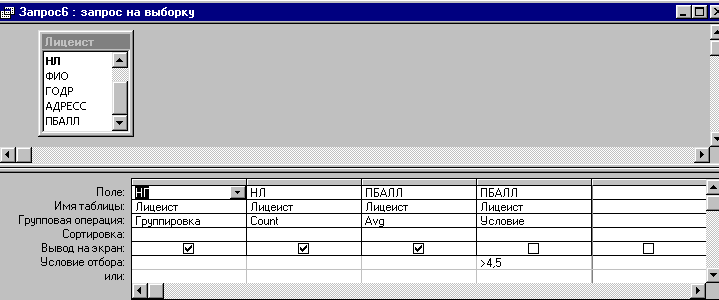
Задание 4. Подсчитать число студентов в группах с проходным баллом большим, чем 4,5.
Конструирование запроса на создание таблицы
Запрос на создание таблицы используется для сохранения результата запроса.
Для создания запроса на создание таблицы требуется сначала создать запрос на выборку, сохранить его, затем открыть в конструкторе и через меню «Запрос - Создание таблицы» превратить в требуемый запрос, указав имя создаваемой таблицы.
Задание 5. Сформировать запрос на создание таблицы Число лицеистов в группах.
Для этого, вызовем названный запрос в режиме конструктора. Нажмем кнопку Создание таблицы (на панели инструментов выбрать тип запроса) и введем имя таблицы – Число студентов.
Задание 6. Преобразовать запрос на выборку Средний проходной балл группы в запрос на создание таблицы и дать имя создаваемой таблицы СРБАЛЛ.
Корректировка данных средствами запроса
Запросы на обновление, добавление и удаление – являются запросами действия, в результате выполнения которых изменяются данные в таблицах.
Запрос на обновление
Этот запрос служит для обновления данных в полях базовых таблиц. Первоначально Запрос на обновление создается как запрос на выборку, а затем в окне конструктора превращается в запрос на обновление с помощью кнопки Обновление на панели инструментов или меню Запрос - Обновление. После этого в бланке запроса появится строка Обновление. Для отбора обновляемых полей надо включить в бланк запроса поля, требующие обновления, а также поля, по которым задаются условия отбора.
Запрос на добавление
С помощью запроса на добавление производится добавление записей из таблицы запроса в другую таблицу.
Первоначально Запрос на добавление создается как запрос на выборку, а затем в окне конструктора превращается в запрос на добавление с помощью кнопки Добавление на панели инструментов или меню Запрос - Добавление. Для формирования добавляемых записей надо включить в бланк запроса поля, соответствующие определенным полям таблицы, в которую будет производиться добавление.
Если таблица, в которую добавляются записи, содержит ключевое поле, добавляемые записи должны содержать такое же поле. Те записи, добавление которых приведет к появлению совпадающих или пустых значений в ключевом поле, не будут добавлены. Записи не добавляются и в случае, если невозможно преобразование типа данных в добавляемых полях или не выполняются условия на значения.
З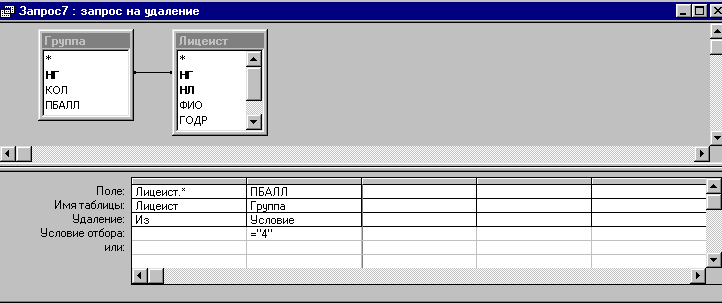 апрос
на удаление
апрос
на удаление
Запрос на удаление позволяет удалить записи из одной или нескольких взаимосвязанных таблиц.
Первоначально запрос на удаление создается как запрос на выборку, содержащий таблицы, из которых требуется удалить записи. Затем в окне конструктора запросов он превращается в запрос на удаление с помощью кнопки Удаление на панели инструментов или меню Запрос – Удаление.
С помощью мыши надо переместить символ * из списка полей таблицы, записи которой требуется удалить, в бланк запроса. В строке Удаление в столбце этого поля появляется значение Из. Для задания условий отбора, надо переместить с помощью мыши в бланк запроса поля, для которых устанавливаются условия отбора.
Мастер перекрестных запросов.
В перекрестном запросе мастер формирует таблицу, в которой левый столбец образует заголовки строк из значений одного поля, верхняя строка образует заголовки столбцов из значений другого поля, а на пересечении строк и столбцов размещаются итоговые значения, вычисленные по значениям третьего поля. При этом значения третьего поля группируются по полям, используемым в качестве заголовков, и для полученных групп значений применяется одна из выбранных статистических функций.
Задание. Создать перекрестную таблицу на примере таблицы Успеваемость. Пусть необходимо для каждого преподавателя определить число студентов, знания которых он оценил по лекционному или практическому занятию.

Практическая работа
Создать и заполнить таблицы «Лицеисты» (ГР, КЛ,ФИО) и «Предметы» (КПР, НАИМ). Используя параметрический запрос и запрос на создание таблицы сформировать таблицу, содержащую сведения о предметах для каждого лицеиста выбранной группы (ГР, КЛ,ФИО, КПР, НАИМ).
Создать и заполнить таблицу для подсчета подоходного налога по начисленной заработной плате «Начислено» (КодФИО, ФИО, Начислено). Создать запрос на выборку с подсчетом суммы подоходного налога для каждой записи таблицы «Начислено». Если сумма начисления не превышает 10 000 тенге подоходный налог составить 5%; если сумма не превышает 50 000 тенге подоходный налог составит 500 плюс 10% от начисленной суммы минус 10 000; в других случаях подоходный налог составит 4 500 плюс 20% от начисленной суммы минус 50 000.
Создать и заполнить таблицу «Лицеисты» (ГР, КЛ,ФИО, ОЦЕНКА). Получить информацию о количестве лицеистов заданной группы, которые получили заданную оценку. (Параметрические запросы)
Тема № 6: СУБД АССESS. Отчеты.
ПРОГРАММНО - ДИДАКТИЧЕСКОЕ ОБЕСПЕЧЕНИЕ: ЭВМ типа IBM. ОС Windows 95 и выше. Microsoft Office 97 и выше. Обучающие программы.
ЦЕЛЬ УРОКА: Научить создавать простейшие отчеты для одной таблицы. Разработка многотабличных отчетов и создание отчетов с включением починенной части. Создание отчета на основании запроса. Выработка навыков работы с отчетами.
ТИП УРОКА: объяснительно – демонстрационный с элементами практикума.
ТРЕБОВАНИЯ К ЗНАНИЯМ И УМЕНИЯМ:
Учащиеся должны знать:
что такое СУБД;
структуру процессора АССESS;
какие существуют объекты в СУБД АССESS;
что такое отчет;
виды отчетов и их отличия от форм;
технологию создания отчетов разного вида.
Учащиеся должны уметь:
работать с обучающими программами;
загружать процессор АССESS;
создавать отчеты разного вида;
изменять, редактировать и модифицировать запросы;
производить вычисления в отчетах.
ПЛАН УРОКА:
Орг. момент.
Отчеты и их типы. Конструирование отчетов.
Различие между отчетами и формами.
Разделы отчета.
Примет создания отчета «Список лицеистов по группам».
Технология создания многотабличного отчета.
Создание основной части. Создание подчиненной части. Включение подчиненного отчета.
Создание макета отчета и самого отчета «Экзаменационная ведомость».
Практическая работа.
Подведение итогов.
содержание урока
Отчеты обеспечивают наиболее гибкий способ просмотра и распечатки итоговой информации.
Перед началом конструирования отчета необходимо определить макет отчета. В процессе конструирования отчета формируется состав и содержание разделов отчета, а также размещение в нем значений, выводимых из полей таблиц базы данных. Кроме того, оформляются заголовки, подписи реквизитов, размещаются вычисляемые поля.
Средства конструирования позволяют группировать данные по нескольким уровням.
Отчет можно создавать в режиме мастера или конструктора
Типы отчетов
- Ленточные (данные распечатываются в виде строк и столбцов с группировками и итогами)
- Отчеты в столбец (данные распечатываются в виде формы с возможным включением итогов и графиков)
- Отчеты для рассылки (шаблоны писем)
- Почтовые наклейки (наклейки для конвертов)
Различия между отчетами и формами
Главное различие – в их назначении. Формы – для ввода данных, отчеты – для их просмотра. В формах можно использовать вычисляемые поля (на основе полей текущей записи). В отчетах итоги формируются на основе общей группы записей, страницы записей или всех записей.
Окно конструктора отчетов
Разделы отчета
Заголовок отчета (выводится только в начале отчета)
Верхний колонтитул (выводится в верхней части каждой страницы)
Область данных (содержит записи таблицы или запроса)
Нижний колонтитул (выводится в нижней части каждой страницы)
Примечание отчета (выводится только в конце отчета).
Наличие этих разделов определяется командами Вид – Колонтитулы и Вид – Заголовок – Примечание отчета.
Элементы разделов отчета.
Элементами разделов отчета, кроме полей таблиц или запросов, на которых строится отчет, являются также тексты подписей, внедряемые объекты, линии, прямоугольники и т.п.
